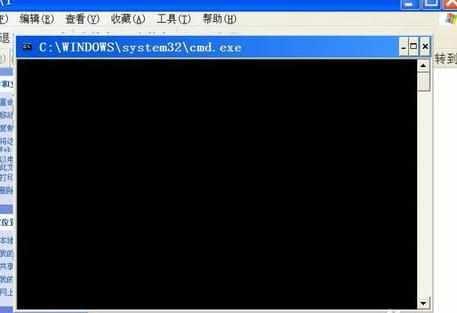电脑怎么解决没声音
相关话题
电脑使用久了,可能我们会遇到电脑没有声音的情况,导致声音没有的原因很多,怎么办?下面教大家电脑没声音的解决方法,供您参考。
电脑没声音的解决方法
方法一:启动音频服务
启动音频服务有很多方法,选一个最方便,快捷的方法,在开始菜单中,打开“运行”程序,输入services.msc命令,确定即可。

进入服务编辑器窗口后,拖动滚动条向下,找到“Windows Audio”这一项,双击进入属性窗口。

在属性窗口,先选择“常规”选项卡,在其界面中,显示当前的启动类型为“已禁用”,看来是音频服务是被禁用了。

要想启动音频服务,必须先要把启动类型设置为“自动”这一项,然后按“应用”保存一下设置才行。

启动类型设置为“自动”后,并没有启动服务,还需要将服务启动一下,方法是,在服务状态下,点击“启动”按钮。

这时,才正式启动音频服务,有一个小窗口,显示启动过程,启动过程只有几秒钟,非常快,起动完了,会自动退出小窗口。

完成启动后,在服务状态右侧,就会显示为“已启动”字样,这时,就可以按“确定”退出,启动服务完成。

方法二:自制批处理启动Windows Audio服务
上面方法比较难点,下面介绍一个更简单的方法,自制一个批处理文件,只要一键,就能启动音频(Windows Audio)服务。
具体方法,先打开记事本,输入以下代码:
@echo off
sc start audiosrv
exit

代码输入完成后,点击记事本窗口的文件菜单,打开后,选择“保存”这一项。

弹出一个文件保存窗口,按如下方法进行保存设置:
一,选择保存文件的磁盘,如D盘;
二,选择保存文件的文件夹,如“1”文件夹。
三,定义一个文件名,如“启动音频服务.bat”,注意后缀名为bat;
四,选择文件类型为“所有文件”;
五,按“保存”。

批处理文件保存好后,来到保存文件夹,选择保存的“启动音频服务.bat”文件,双击。

双击启动后,你几乎会什么都看不到,只见一个命令提示符窗口黑影闪过,马上就结束了,好在我的手快,抓到了这个窗口,可是里面什么文字都没有,太快了,这样,音频服务就启动了。